Ak máte Windows, možno ste jedným z mnohých používateľov, ktorí objavili X na ikonách svojej pracovnej plochy. Čo však znamená X na ikonách v systéme Windows?

Je to zvláštna zvláštnosť operačného systému Windows a veľa ľudí používalo rôzne metódy na vyriešenie problému. V podstate sa tieto X vyskytujú, pretože súbor si myslí, že sa niečo pokazilo. Keďže môže reagovať na jeden z niekoľkých známych problémov, možno budete musieť vyskúšať niekoľko riešení, kým niečo funguje.
Prečítajte si nižšie a zistite, ako sa zbaviť X na svojich ikonách.
Obnovte ikony
Niekedy je problémom jednoducho problém s obnovením. Vaše ikony neregistrujú zmeny v systéme a hovoria vám to. Môžete to vidieť, ak iba niektoré ikony na pracovnej ploche majú X. Ak chcete obnoviť ikony, postupujte podľa krokov nižšie.
- Kliknite pravým tlačidlom myši na pracovnú plochu.

- Zo zoznamu možností vyberte možnosť obnoviť.

Akonáhle sa ikony obnovia, X by mali zmiznúť.
Zmeňte otváraciu aplikáciu
Z technického hľadiska budete súbor oklamať, aby si myslel, že meníte nastavenie bez toho, aby ste zmenili čokoľvek, keď zmeníte otváraciu aplikáciu. Súbor si myslí, že jeho pripojenie k aplikácii je prerušené, keď mu treba pripomenúť, že tam stále je.
- Kliknite pravým tlačidlom myši na súbor alebo ikonu.

- Umiestnite kurzor myši na „Otvoriť pomocou“.

- Kliknite na „Vybrať inú aplikáciu“.

- Nemeňte aktuálnu aplikáciu.
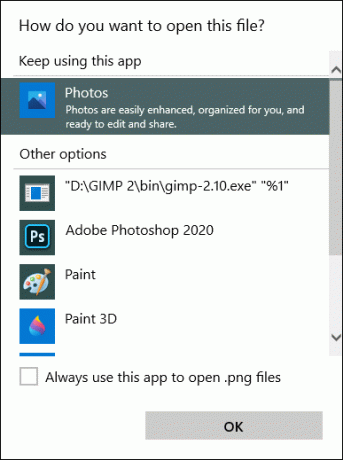
- Kliknite na „OK“.
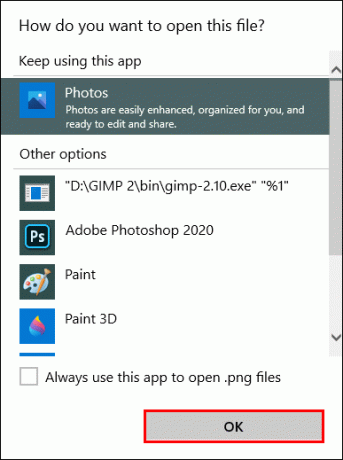
Po kliknutí na tlačidlo OK si súbor bude myslieť, že jeho pripojenie k aplikácii je obnovené a symboly X zmiznú.
Odstrániť vyrovnávaciu pamäť ikon
Vyrovnávacia pamäť ikon je databázový súbor, do ktorého systém Windows ukladá obrázky ikony. OS použije tento súbor vyrovnávacej pamäte vždy, keď bude ikona potrebná, pretože je rýchlejšie čerpať z vyrovnávacej pamäte ako pôvodný súbor aplikácie. Ak sa táto vyrovnávacia pamäť poškodí, môžete na svojich ikonách začať vidieť X, takže by ste mali vyrovnávaciu pamäť vymazať.
Ak chcete odstrániť vyrovnávaciu pamäť ikon, vykonajte tieto kroky.
- Stlačte nasledujúce klávesy: Windows + r
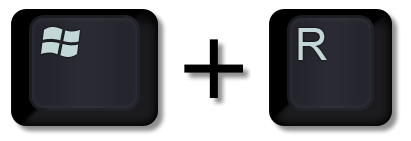
- Zobrazí sa príkazové pole Spustiť.
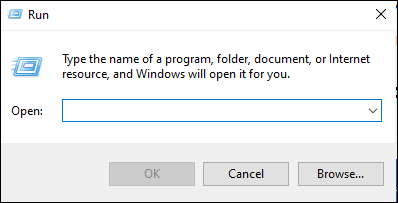
- Skopírujte a prilepte nasledujúci text:
%LocalAppData%/
- Kliknite na „OK“.

- Nájdite súbor s názvom „IconCache. DB“ a kliknite naň.

- Odstráňte súbor.
- Reštartujte počítač.
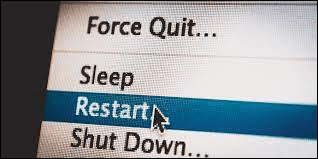
Toto by malo vymazať vyrovnávaciu pamäť ikon a vyrovnávacia pamäť sa znova vytvorí bez akejkoľvek ďalšej akcie z vašej strany. Po dokončení reštartovania počítača môžete začať používať svoje aplikácie a písmená X by mali zmiznúť z ikon.
Opravte synchronizáciu OneDrive
Ak pripojenie vášho súboru k OneDrive nefunguje, môžete na svojich ikonách vidieť X. Synchronizáciu OneDrive môžete manuálne vypnúť a znova zapnúť, aby ste obnovili pripojenie. To prinúti ikony rozpoznať, že OneDrive sa aktualizuje.
Ak chcete vypnúť synchronizáciu OneDrive a potom ju znova zapnúť, postupujte takto.
- Nájdite ikonu OneDrive na paneli úloh. Bude to vyzerať ako oblak.
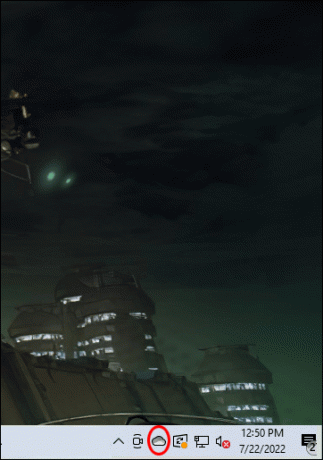
- Kliknite pravým tlačidlom myši na ikonu.

- Vyberte „Pomocník a nastavenia“.
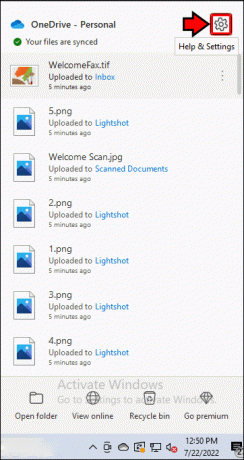
- Kliknite na „Pozastaviť synchronizáciu“.
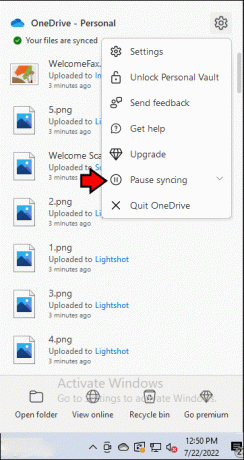
- Vyberte trvanie a potom zatvorte OneDrive.
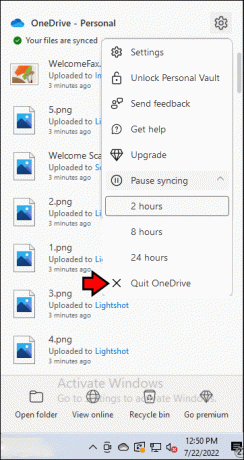
- Otvorte OneDrive znova kliknutím pravým tlačidlom myši na ikonu cloudu na paneli úloh.

- Vyberte „Pomocník a nastavenia“.
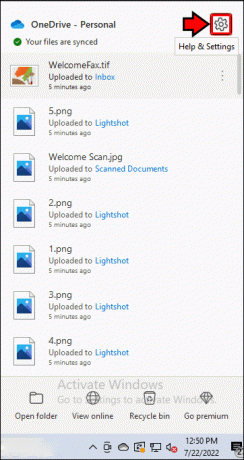
- Kliknite na „Obnoviť synchronizáciu“.
Keď sa spojenie medzi súborom a OneDrive obnoví, X by mali začať miznúť z ikon. Vo všeobecnosti zostáva toto pripojenie neustále otvorené, pokiaľ nedôjde k prerušeniu vášho prístupu na internet.
Odinštalujte ďalšie cloudové služby
Ak používate služby synchronizácie v cloude iné ako OneDrive, môžete tiež vidieť, že sa na vašich ikonách začnú objavovať X. Ak dôjde k strate spojenia medzi súborom a Diskom Google alebo Dropboxom, môžete skúsiť odinštalovať iné cloudové služby.
- Vyberte ponuku Štart.

- Kliknite na „Nastavenia“. Ikona bude vyzerať ako ozubené koliesko.
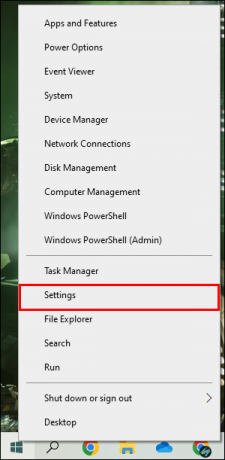
- Nájdite a vyberte „Aplikácie“.
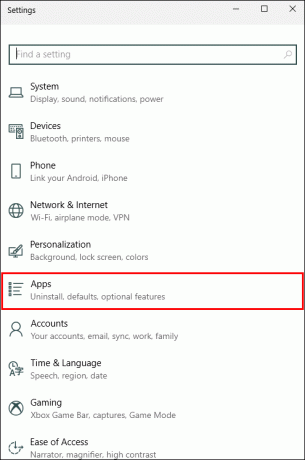
- Nájdite a vyberte „Aplikácie a funkcie“. Ikona bude vyzerať ako zoznam odrážok.
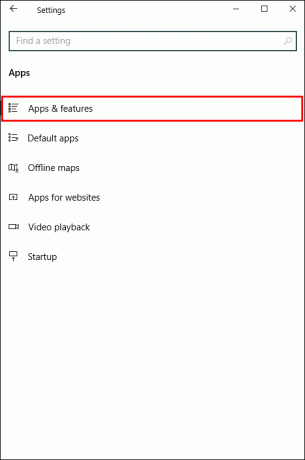
- Zobrazí sa zoznam vašich aplikácií. Nájdite cloudovú aplikáciu, ktorú používate, a vyberte ju.
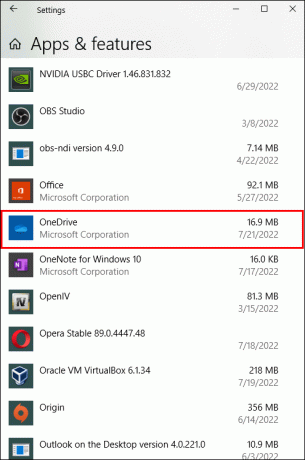
- Kliknite na „Odinštalovať“ a postupujte podľa pokynov na odinštalovanie aplikácie.

- Preinštalujte aplikáciu podľa pokynov na webovej stránke produktu.
Po preinštalovaní aplikácie by značky X mali zostať preč. Majte na pamäti, že ak toto riešenie problém nevyrieši, X sa môže po určitom čase znova objaviť. Koľko času musí prejsť, aby sa X vrátili, závisí od aplikácie a hlavného problému.
Ikony Windows a X
Zobrazovanie X na ikonách Windowsu je bežný problém, s ktorým sa môžu používatelia stretnúť z rôznych dôvodov. Môžu sa pohybovať od problémov s cloudovým pripojením až po obnovujúce sa ikony. Našťastie pre každý prípad existuje riešenie. Teraz už viete, akú radu máte dať, ak sa vás niekto opýta: Čo znamená X na ikonách v systéme Windows?
Vyriešili ste svoje problémy s X, ktoré sa zobrazujú na vašich ikonách Windows? Aké riešenie sa vám osvedčilo, aby ste sa ich zbavili? Dajte nám vedieť v komentároch nižšie.




